ثم اكتب تعليقك
كيفية تجاوز تنشيط iPhone بدون بطاقة SIM [تم تضمين أفضل طريقتين]
هل تتساءل عن أفضل طريقة لتجاوز تنشيط iPhone بدون بطاقة sim؟ لقد حصلنا لك على بديلين رئيسيين. عندما تقرأ هذا الدليل ، ستتعرض للأدوات الحديثة التي يمكنك استخدامها لتجاوز شاشة تنشيط iPhone 5 بدون بطاقة sim. وفر بضع دقائق لقراءة هذا المحتوى بشكل أكبر.
الجزء 1: هل يمكنك تنشيط iPhone بدون بطاقة SIM؟
الجواب على هذا السؤال هو نعم. يمكنك تنشيط iPhone حتى بدون استخدام بطاقة SIM. ومع ذلك ، عليك أن تفهم أن تنشيط iPhone بدون بطاقة SIM أمر صعب بعض الشيء. ستحتاج إلى دليل مثل هذا لتحقيق هذا الهدف.
الجزء 2: كيفية تجاوز تنشيط iPhone بدون بطاقة Sim
تصنع Apple هاتفها للعمل بفاعلية مع اتصال جيد ونشط. سواء كان ذلك عن طريق شبكة Wi-Fi أو بيانات الجوال ، فمن المتوقع أن يتصل الجهاز بالإنترنت من أجل الاستخدام الأمثل. نظرًا لأنك بحاجة إلى تنشيط جهاز iPhone الخاص بك بدون بطاقة SIM ، فستحتاج إلى اختيار بدائل رائعة. إذا كان استخدام مكالمة طوارئ يتصدر قائمة أولوياتك ، فيجب أن تتجاهل هذه الفكرة في هذه اللحظة. لن يعمل.
هناك طريقتان رئيسيتان لتحقيق هذا الهدف. اقرأ المزيد لفهم كيفية تجاوز التنشيط على iPhone 4 بدون بطاقة sim.- الحل 1. استخدام iTunes لتجاوز تنشيط iPhone (لأجهزة iPhone غير المؤمّنة)
- الحل 2. استخدام الأداة الاحترافية لإزالة قفل التنشيط (لأجهزة iCloud Locked iPhone)
الحل 1. استخدام iTunes لتجاوز تنشيط iPhone (لجهاز iPhone غير المؤمّن)
تتمثل إحدى الطرق البارزة لتنشيط iPhone بدون بطاقة SIM في استخدام iTunes. قد يحتاج أي شخص مستعد لمعرفة كيفية تجاوز التنشيط على iPhone 4 بدون بطاقة sim إلى البدء بهذه الطريقة. للبدء ، ستحتاج إلى جهاز كمبيوتر يعمل بنظام Windows أو Mac به أحدث إصدار من برنامج iTunes.
ومع ذلك ، إذا كنت لا تزال بحاجة إلى تثبيت iTunes على نظامك ، فيرجى التوجه إلى موقع ويب Apple لتنزيله وتثبيته على جهاز الكمبيوتر الخاص بك. بمجرد الانتهاء من هذه العملية ، يمكنك اتباع الخطوات أدناه لمعرفة كيفية تجاوز شاشة تنشيط iPhone 5 بدون بطاقة sim.
- الخطوة 1: قم بتوصيل جهاز iPhone بالكمبيوتر باستخدام كابل USB أو كابل Lightning الذي توفره Apple.
- الخطوة الثانية: عندما يكتشف iTunes جهاز iPhone الخاص بك ، حدد خيار الإعداد كـ iPhone جديد ثم انقر فوق "متابعة".
- الخطوة الثالثة: انقر على زر "البدء" والمزامنة.
- الخطوة 4: انتظر حتى تكتمل العملية.
بمجرد الانتهاء من العملية بأكملها ، يمكنك فصل جهاز iPhone عن الكمبيوتر وإنهاء عملية الإعداد على هاتفك.
هذه هي كيفية تجاوز التنشيط على iPhone 5c بدون بطاقة sim. إذا كنت تريد طريقة أبسط ، فيرجى التحقق من الحل التالي.
الحل 2. استخدام الأداة الاحترافية لإزالة قفل التنشيط (لـ iCloud Locked iPhone)
هناك أداة جيدة يمكنها تعويض تعلمك حول كيفية تجاوز قفل التنشيط على iphone 5s بدون بطاقة sim. تسمى هذه الأداة Tenorshare 4MeKey . إنها أداة موثوقة لإزالة قفل تنشيط iCloud والتي يتم استخدامها على نطاق واسع من قبل العديد من الأفراد. يوفر لمستخدمي iPhone أفضل خدمة فتح iCloud. يتميز التطبيق بعدد غير محدود من الاحتمالات. نظرًا لأنك تخطط لاستخدامه لإزالة قفل التنشيط ، فأنت بحاجة إلى اتباع الدليل أدناه للبدء.
ملاحظة: في الوقت الحالي ، تدعم هذه الأداة فقط جهاز iOS من iPhone 5s-XR الذي يعمل بنظام iOS 12.3-13.6 ، ولكن 12.4.5 / 12.4.6 / 12.4.7 / 12.4.8 مستثناة لمستخدمي macOS.
كيفية إزالة قفل التنشيط باستخدام دليل الفيديو
تحتاج إلى تنزيله وتثبيته قبل أن تتمكن من استخدامه.
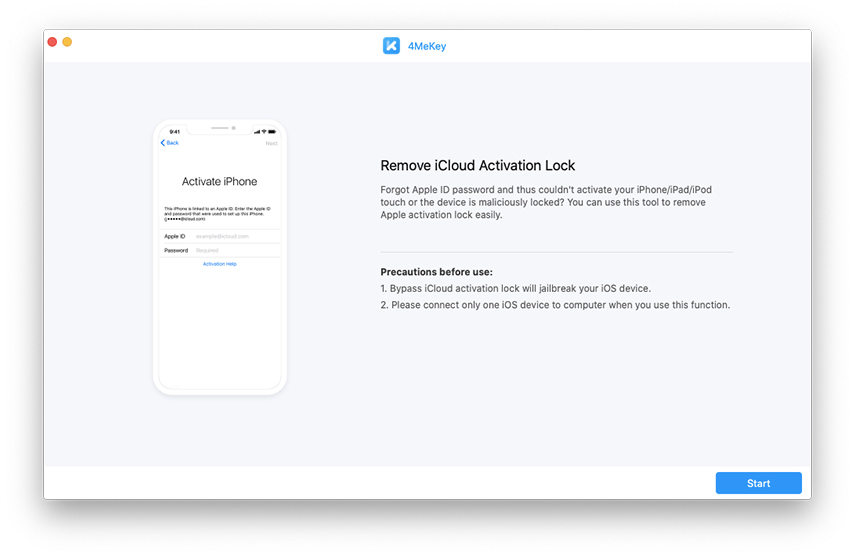
الآن وبعد تثبيت التطبيق على نظامك ، يمكنك توصيل جهاز iPhone / iPad / iPod touch بجهاز Mac باستخدام كابل USB.

بالنسبة إلى مستخدمي Mac ، بعد ذلك ، يمكنك السماح ببدء تنزيل أداة كسر الحماية. بعد اكتمال التنزيل ، يرجى النقر فوق الزر بدء جيلبريك لتجاوز تنشيط iPhone بدون بطاقة SIM.
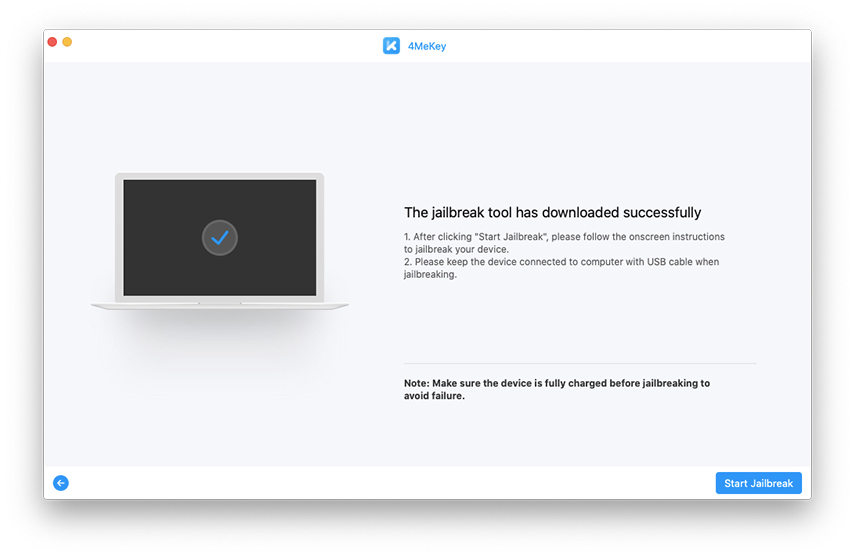
بالنسبة لمستخدمي Windows ، سيستغرق الأمر بعض الوقت كسر الحماية بنفسك
بعد ذلك ، ستحتاج إلى تأكيد تفاصيل جهازك. وذلك لضمان إضافة الميزة الصحيحة إلى جهاز iPhone الخاص بك. ثم انقر فوق "بدء إزالة" لإكمال عملية إلغاء قفل جهازك بالكامل.

نتظر بضع دقائق حتى تكتمل العملية بأكملها ويمكنك بعد ذلك استخدام التطبيق المفضل لديك على هاتفك.
خاتمة
إذا كان لديك iPhone مقفلًا ، فإن أسرع طريقة لتنشيطه هي تجربة أحد الخيارات أعلاه. والأهم من ذلك ، من الجيد تجربة Tenorshare 4MeKey . حصل هذا التطبيق على جميع الميزات الضرورية التي تحتاجها لإلغاء قفل جهازك.






بقلم Mahra Mariam
2025-12-15 / نصائح حول الآيفون